扩展
nginx.conf 配置详解 http://www.ha97.com/5194.html http://my.oschina.net/duxuefeng/blog/34880
nginx rewrite四种flag http://www.netingcn.com/nginx-rewrite-flag.html http://unixman.blog.51cto.com/10163040/1711943
12.6 Nginx安装
打开网址,点nginx-1.12.1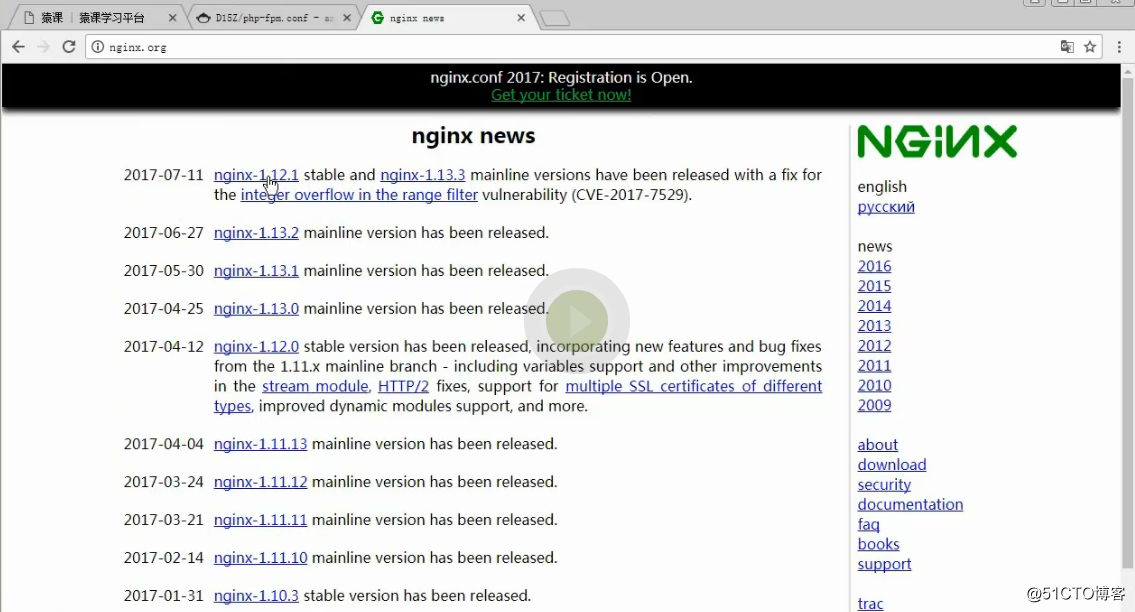
点nginx-1.12.1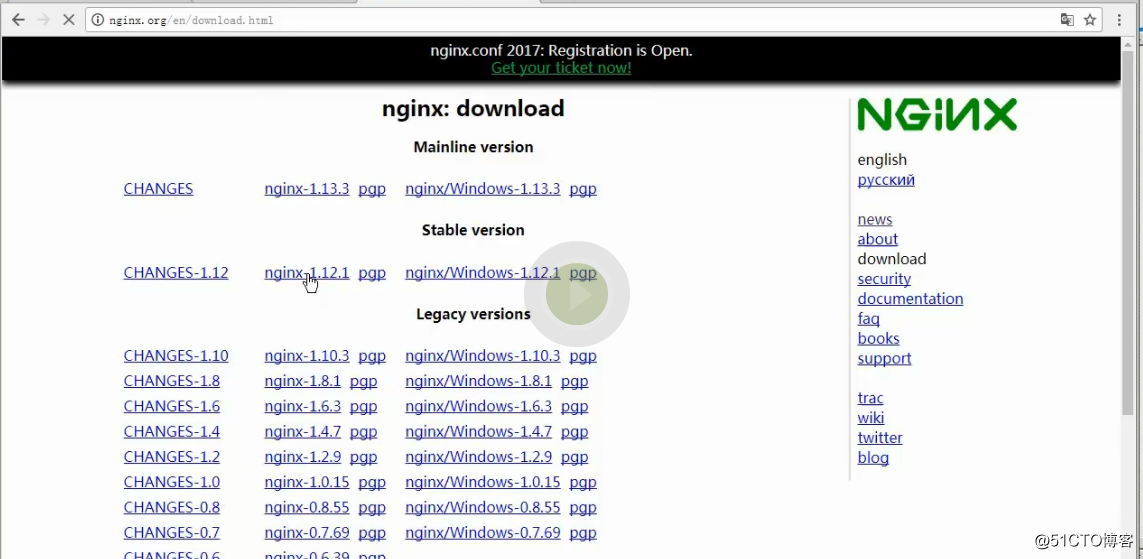
复制地址
下载
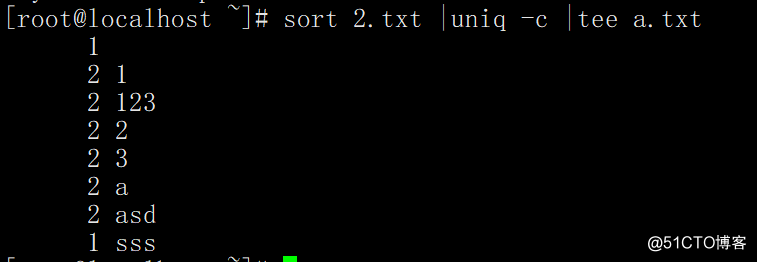

编译
#make
#make install





打开网络地址,复制一下内容。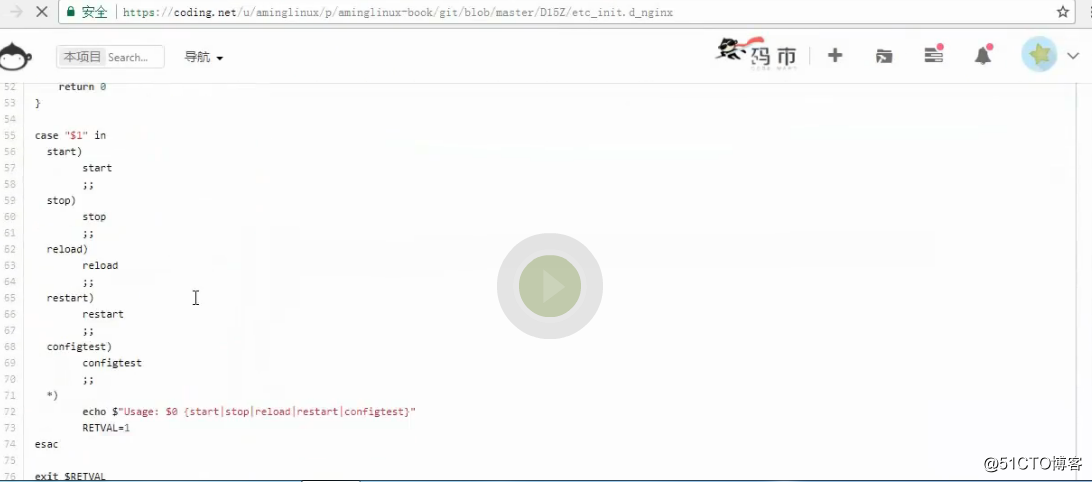
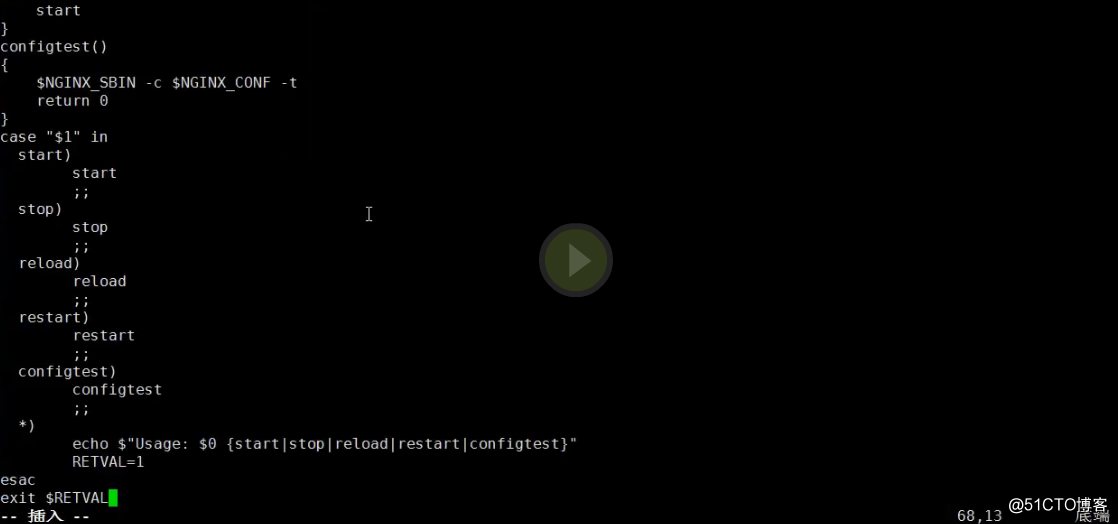





复制一个模版
编辑模版,写入配置文件内容。
配置文件的内容,在如下地址下载。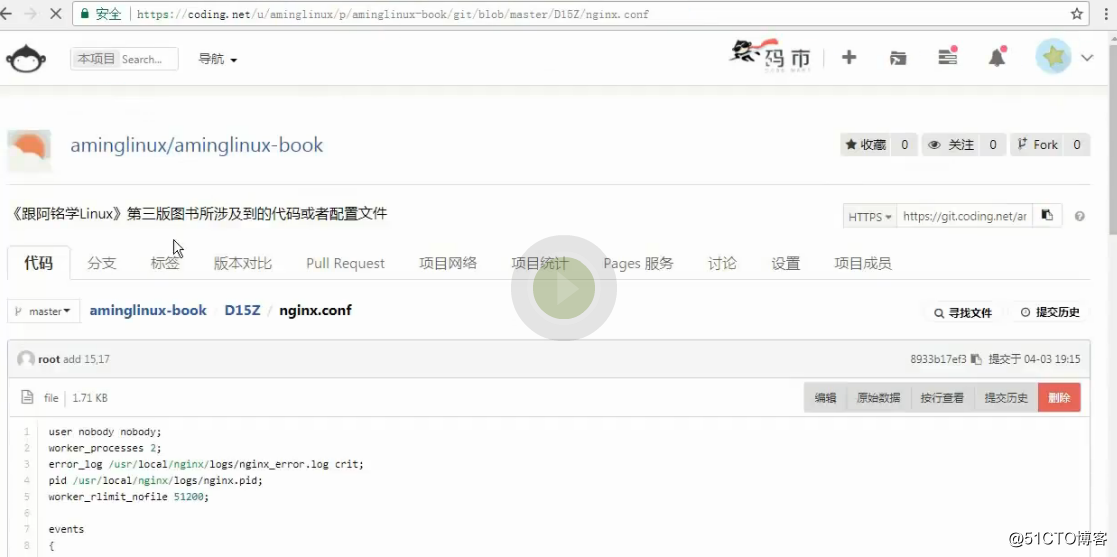


测试,命令如下:

如下是默认虚拟主机。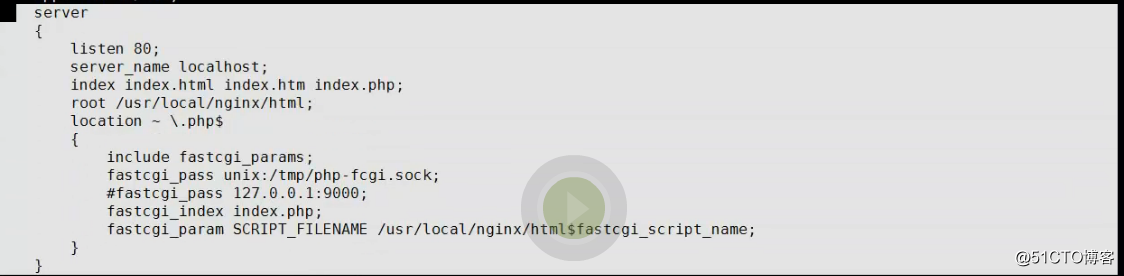
编辑文件
写入内容如下:

12.7 Nginx默认虚拟主机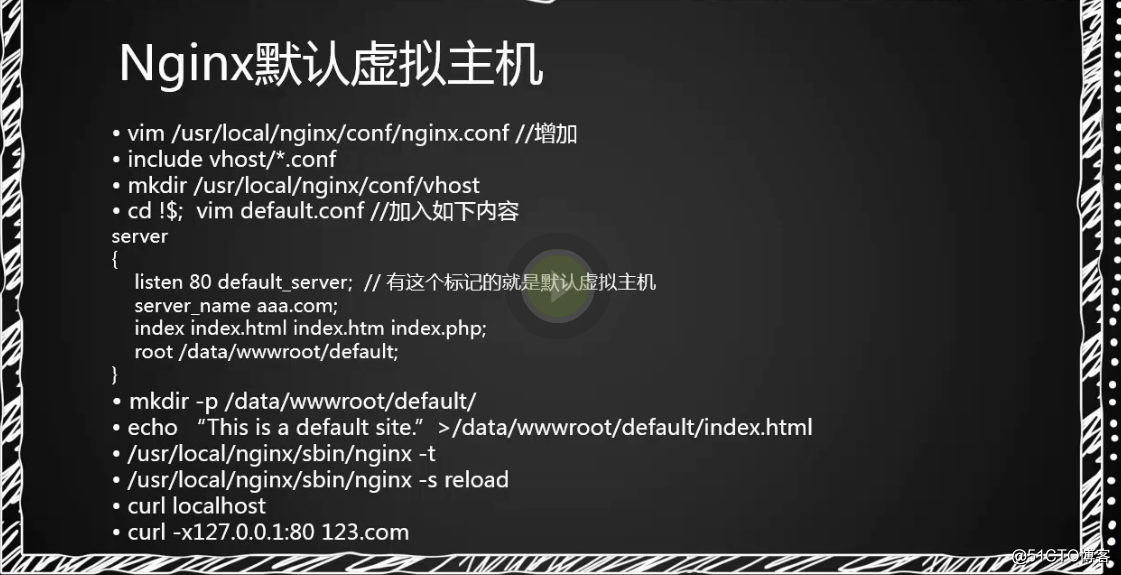
编辑文件。
去掉下面一段内容,改为如下: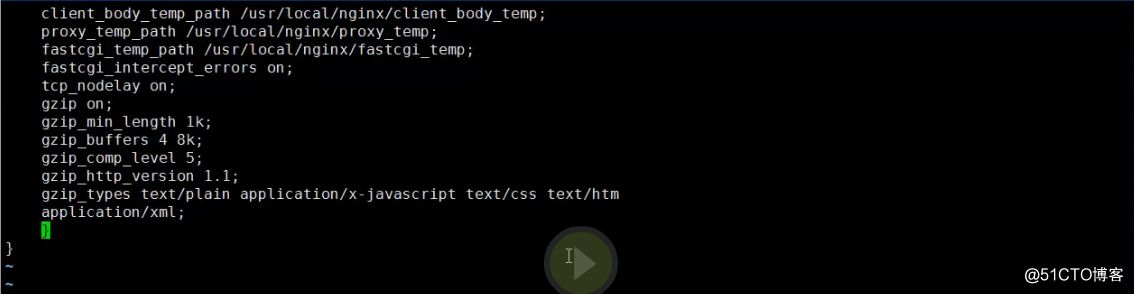
在结束符上加入一行配置,改写如下:

写入内容如下,可以到PPT模版复制

写入内容如下:
测试语法错误
重新加载



设置默认虚拟主机的两种方法:
第一种,nginx去找server的时候,哪个是第一个,哪个就是默认虚拟主机。
第二种,加上特殊的标记位,de_fault_server
12.8 Nginx用户认证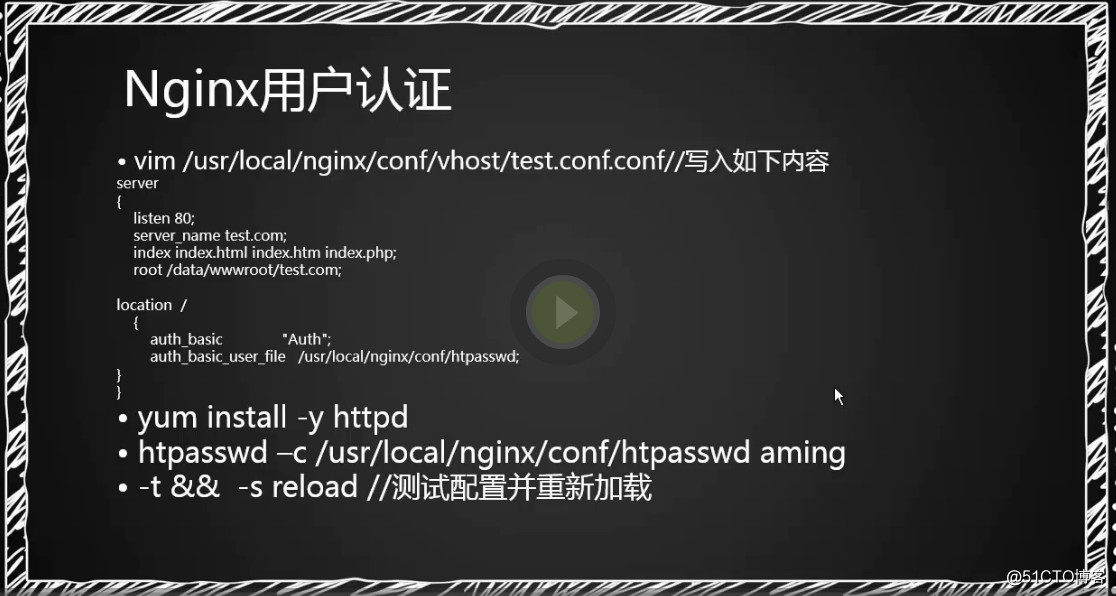

写入如下内容,可以在PPT,复制粘贴。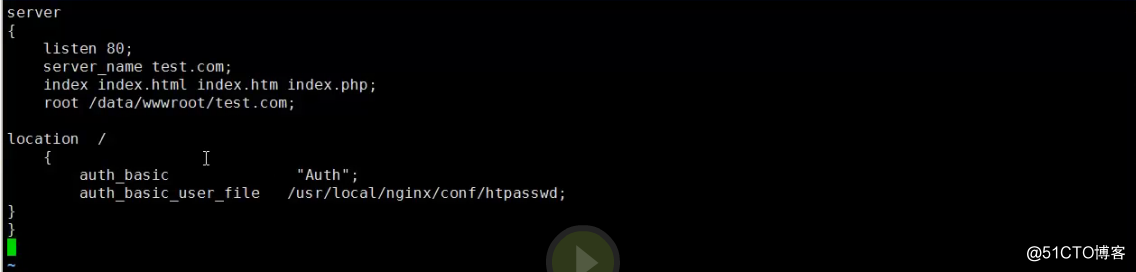
设置密码,命令如下:
没有安装,先要安装,命令如下:
设置密码

创建第二个文件,不用加-c,加-c会覆盖掉。


重新加载,配置文件有错误,不会生效,不会破坏nginx服务。如果用restart,配置文件有错误,服务停了。



显示404,因为没有创建index.html

创建index.html

创建完,再访问。
目录认证,命令如下:
location 后面加入/admin/,更改如下: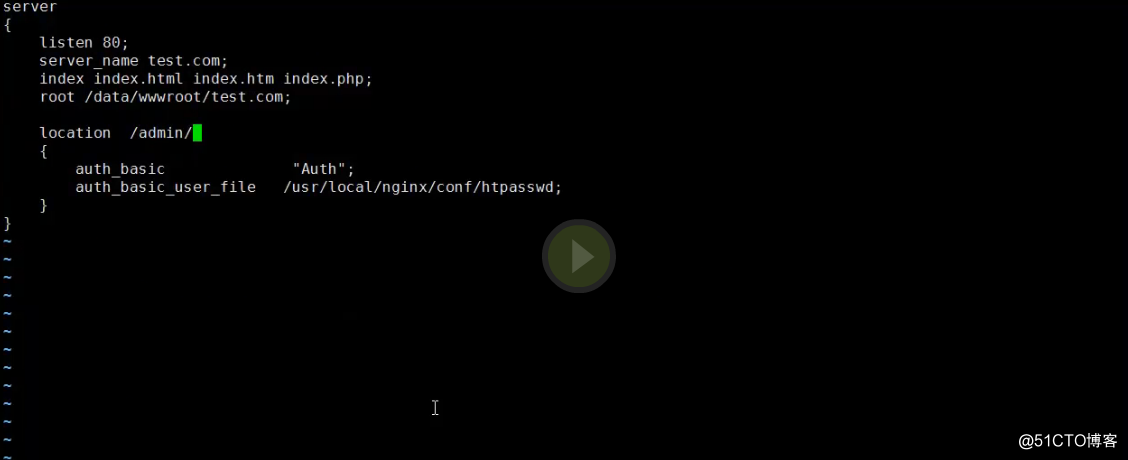



这样就正常
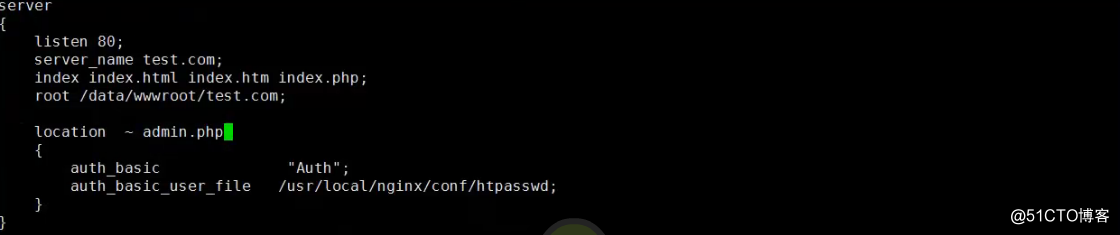
针对ul






12.9 Nginx域名重定向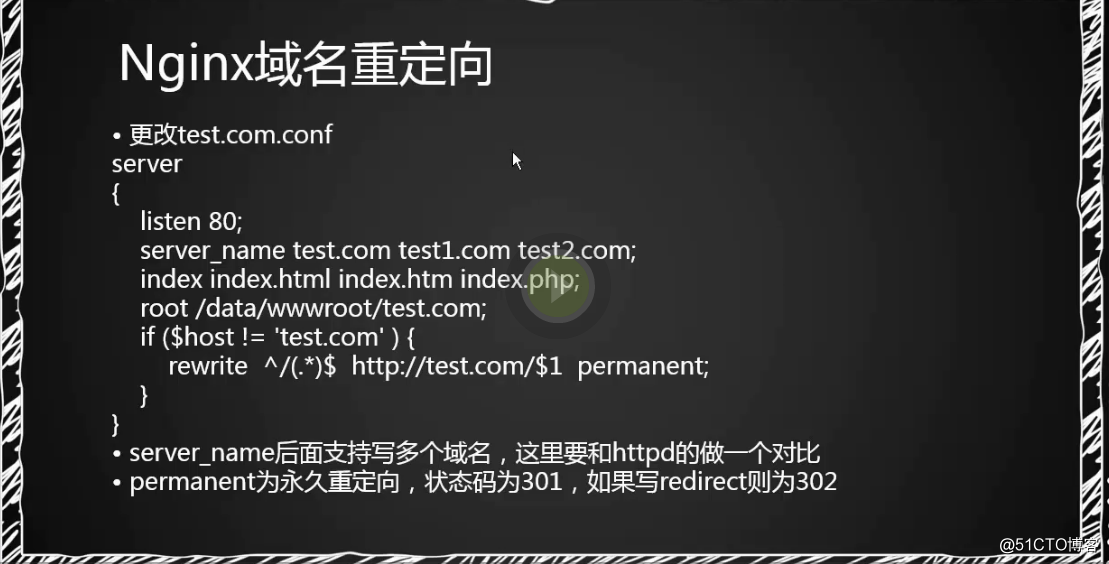
nginx server_name支持多域名。server_name 增加test2.com,test3.com。在root /data/wwwroot/test.com;下面增加一段内容,改写如下: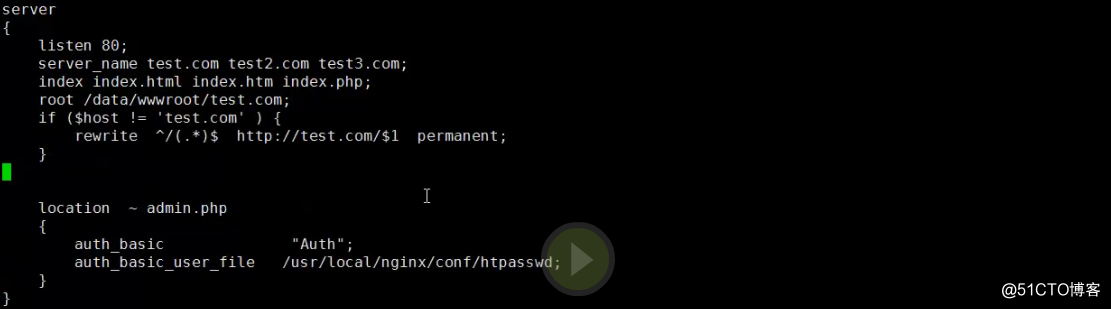
原文地址:http://blog.51cto.com/461565/2107586